Erneuerung des FMC-Sftunnel-CA-Zertifikats für FTD-Konnektivität
Download-Optionen
Inklusive Sprache
In dem Dokumentationssatz für dieses Produkt wird die Verwendung inklusiver Sprache angestrebt. Für die Zwecke dieses Dokumentationssatzes wird Sprache als „inklusiv“ verstanden, wenn sie keine Diskriminierung aufgrund von Alter, körperlicher und/oder geistiger Behinderung, Geschlechtszugehörigkeit und -identität, ethnischer Identität, sexueller Orientierung, sozioökonomischem Status und Intersektionalität impliziert. Dennoch können in der Dokumentation stilistische Abweichungen von diesem Bemühen auftreten, wenn Text verwendet wird, der in Benutzeroberflächen der Produktsoftware fest codiert ist, auf RFP-Dokumentation basiert oder von einem genannten Drittanbieterprodukt verwendet wird. Hier erfahren Sie mehr darüber, wie Cisco inklusive Sprache verwendet.
Informationen zu dieser Übersetzung
Cisco hat dieses Dokument maschinell übersetzen und von einem menschlichen Übersetzer editieren und korrigieren lassen, um unseren Benutzern auf der ganzen Welt Support-Inhalte in ihrer eigenen Sprache zu bieten. Bitte beachten Sie, dass selbst die beste maschinelle Übersetzung nicht so genau ist wie eine von einem professionellen Übersetzer angefertigte. Cisco Systems, Inc. übernimmt keine Haftung für die Richtigkeit dieser Übersetzungen und empfiehlt, immer das englische Originaldokument (siehe bereitgestellter Link) heranzuziehen.
Inhalt
Einleitung
Dieses Dokument beschreibt die Verlängerung des Zertifikats der FirePOWER Management Center (FMC) Sftunnel Certificate Authority (CA) in Verbindung mit der FirePOWER Threat Defense (FTD)-Verbindung.
Voraussetzungen
Anforderungen
Cisco empfiehlt, dass Sie über Kenntnisse in folgenden Bereichen verfügen:
- FirePOWER Threat Defence
- FirePOWER Management Center
- Public Key Infrastructure (PKI)
Verwendete Komponenten
Dieses Dokument ist nicht auf bestimmte Software- und Hardware-Versionen beschränkt.
Die Informationen in diesem Dokument beziehen sich auf Geräte in einer speziell eingerichteten Testumgebung. Alle Geräte, die in diesem Dokument benutzt wurden, begannen mit einer gelöschten (Nichterfüllungs) Konfiguration. Wenn Ihr Netzwerk in Betrieb ist, stellen Sie sicher, dass Sie die möglichen Auswirkungen aller Befehle kennen.
Hintergrundinformationen
FMC und FTD kommunizieren über Sftunnel (Sourcefire-Tunnel) miteinander. Diese Kommunikation verwendet Zertifikate, um die Kommunikation über eine TLS-Sitzung sicher zu machen. Mehr Informationen über den Sftunnel und wie er sich etabliert, finden Sie unter diesem Link.
Aus der Paketerfassung geht hervor, dass das FMC (in diesem Beispiel 10.48.79.232) und FTD (10.48.79.23) Zertifikate miteinander austauschen. Dabei wird überprüft, ob die Kommunikation mit dem richtigen Gerät erfolgt und ob ein Lauschangriff oder Man-In-The-Middle-Angriff (MITM) nicht stattfindet. Die Kommunikation wird mit diesen Zertifikaten verschlüsselt, und nur der Teilnehmer, dem der private Schlüssel für das Zertifikat zugeordnet ist, kann das Zertifikat erneut entschlüsseln.
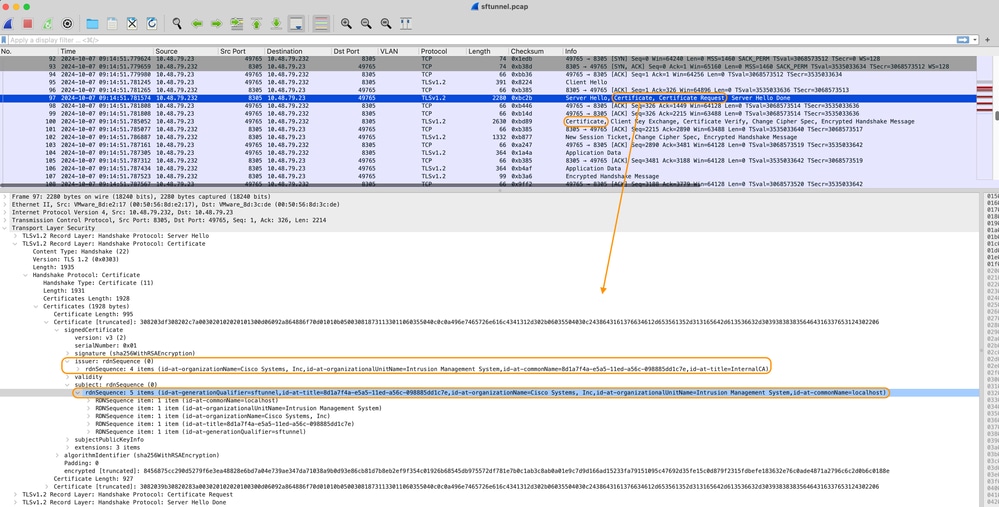 Zertifikat_Austausch_Server_Zertifikat
Zertifikat_Austausch_Server_Zertifikat
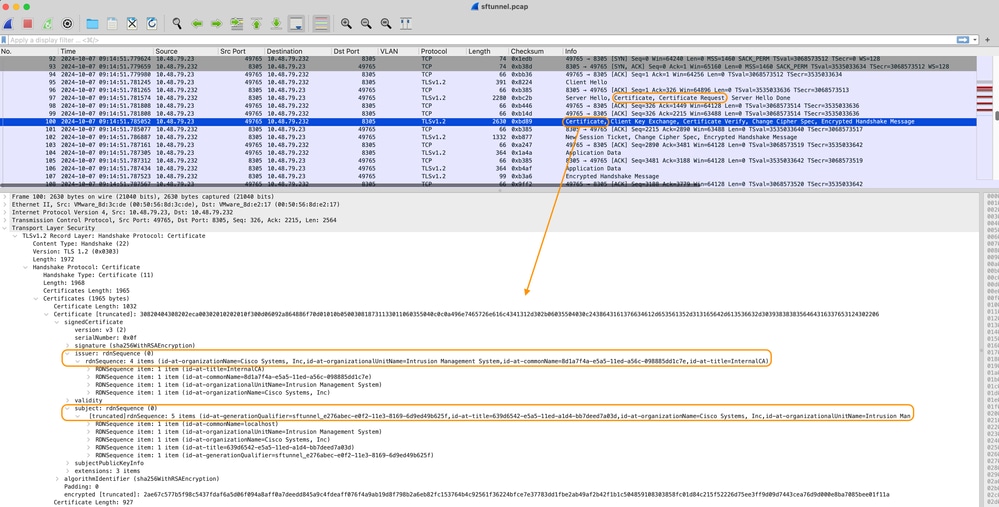 Zertifikataustausch_Clientzertifikat
Zertifikataustausch_Clientzertifikat
Sie können sehen, dass die Zertifikate von derselben Zertifizierungsstelle (Certificate Authority, CA) der internen Zertifizierungsstelle (Issuer) signiert werden, die auf dem FMC-System eingerichtet ist. Die Konfiguration wird im FMC in der Datei /etc/sf/sftunnel.conf definiert, die Folgendes enthält:
proxyssl {
proxy_cert /etc/sf/keys/sftunnel-cert.pem; ---> Certificate provided by FMC to FTD for the sftunnel communication (signed by InternalCA)
proxy_key /etc/sf/keys/sftunnel-key.pem;
proxy_cacert /etc/sf/ca_root/cacert.pem; ---> CA certificate (InternalCA)
proxy_crl /etc/sf/ca_root/crl.pem;
proxy_cipher 1;
proxy_tls_version TLSv1.2;
}; Dies gibt die Zertifizierungsstelle an, die zum Signieren aller Zertifikate für Sftunnel (FTD und FMC) verwendet wird, sowie das Zertifikat, das vom FMC zum Senden an alle FTDs verwendet wird. Dieses Zertifikat wird von der InternalCA signiert.
Wenn sich FTD beim FMC registriert, erstellt das FMC auch ein Zertifikat, um das FTD-Gerät zu senden, das für die weitere Kommunikation auf dem Sftunnel verwendet wird. Dieses Zertifikat wird ebenfalls vom gleichen internen Zertifizierungsstellenzertifikat signiert. Auf FMC finden Sie dieses Zertifikat (und den privaten Schlüssel) unter /var/sf/peers/<UUID-FTD-device> und möglicherweise unter dem Ordner certs_push. und heißt sftunnel-cert.pem (sftunnel-key.pem für den privaten Schlüssel). Auf FTD finden Sie diese unter /var/sf/peers/<UUID-FMC-device> mit derselben Namenskonvention.
Jedes Zertifikat hat jedoch auch eine Gültigkeitsdauer für Sicherheitszwecke. Bei der Überprüfung des InternalCA-Zertifikats wird auch die Gültigkeitsdauer angezeigt, die 10 Jahre für die FMC InternalCA beträgt, wie aus der Paketerfassung ersichtlich.
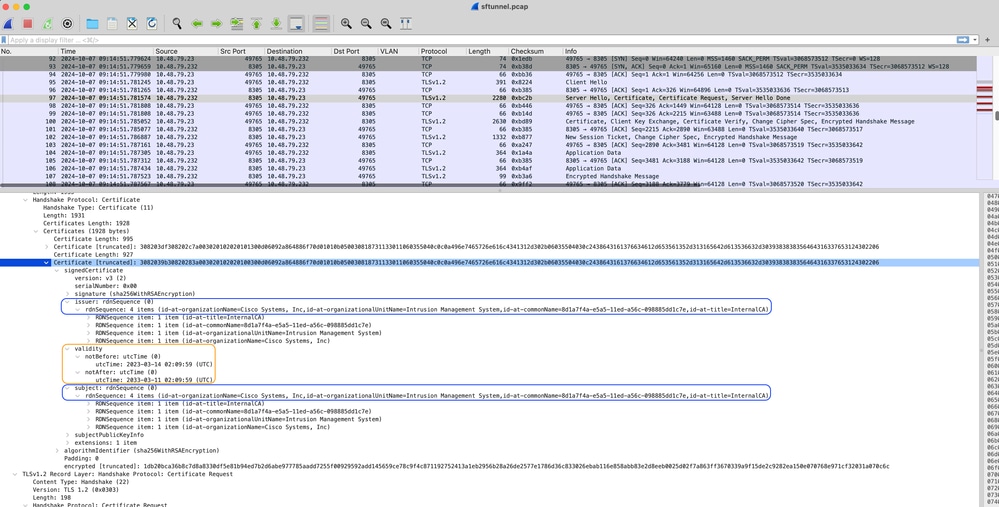 FMC-InternalCA_Gültigkeit
FMC-InternalCA_Gültigkeit
Problem
Das FMC InternalCA-Zertifikat ist nur 10 Jahre gültig. Nach Ablauf der Ablaufzeit vertraut das Remote-System diesem Zertifikat (sowie von ihm signierten Zertifikaten) nicht mehr und dies führt zu Problemen bei der Sftunnel-Kommunikation zwischen FTD- und FMC-Geräten (sowie der FMC HA-Kommunikation). Dies bedeutet auch, dass einige wichtige Funktionen wie Verbindungsereignisse, Malware-Suchen, identitätsbasierte Regeln, Richtlinienbereitstellungen und viele andere Dinge nicht funktionieren.
Die Geräte werden auf der FMC-Benutzeroberfläche auf der Registerkarte Devices (Geräte) > Device Management (Geräteverwaltung) als deaktiviert angezeigt, wenn der Sftunnel nicht verbunden ist. Das Problem, das mit diesem Ablauf zusammenhängt, wird unter der Cisco Bug-ID CSCwd08098 nachverfolgt. Beachten Sie, dass alle Systeme betroffen sind, auch wenn Sie eine feste Version des Fehlers ausführen. Weitere Informationen zu diesem Fix finden Sie im Lösungsabschnitt.
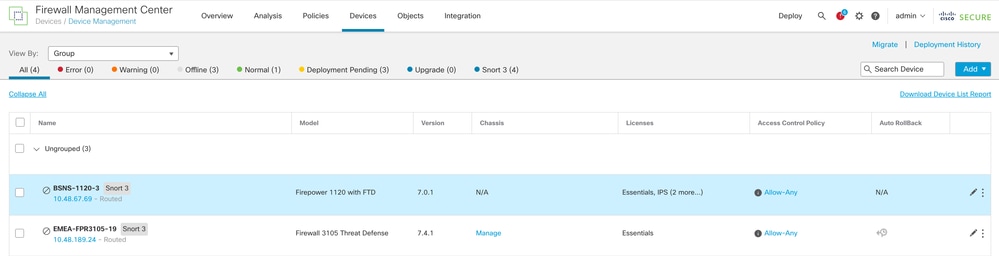 Deaktivierte Geräte
Deaktivierte Geräte
Das FMC aktualisiert die Zertifizierungsstelle nicht automatisch und veröffentlicht die Zertifikate nicht erneut auf den FTD-Geräten. Außerdem gibt es keinen FMC-Integritätsalarm, der anzeigt, dass das Zertifikat abläuft. Die Cisco Bug-ID CSCwd08448 wird in dieser Hinsicht nachverfolgt, um eine Statuswarnung für die FMC-Benutzeroberfläche bereitzustellen.
Was geschieht nach dem Ablaufdatum?
Anfänglich passiert nichts und die sftunnel Kommunikationskanäle laufen weiter wie bisher. Wenn jedoch die Sftunnel-Kommunikation zwischen FMC- und FTD-Geräten unterbrochen wird und versucht wird, die Verbindung wiederherzustellen, schlägt sie fehl, und Sie können Protokollzeilen in der Protokolldatei beobachten, die auf das Ablaufdatum des Zertifikats hinweisen. Beachten Sie, dass die (für Hochverfügbarkeits- (HA)-Synchronisierungen verwendete) FTP-Tunnelkommunikation zwischen dem primären und sekundären FMC ebenfalls potenzielle Auswirkungen hat, wie in diesem Abschnitt beschrieben.
Protokollzeilen vom FTD-Gerät aus /ngfw/var/log/messages:
Sep 20 04:10:47 FTD-hostname SF-IMS[50792]: [51982] sftunneld:sf_ssl [INFO] Initiating IPv4 connection to 10.10.200.31:8305/tcp
Sep 20 04:10:47 FTD-hostname SF-IMS[50792]: [51982] sftunneld:sf_ssl [INFO] Wait to connect to 8305 (IPv4): 10.10.200.31
Sep 20 04:10:47 FTD-hostname SF-IMS[50792]: [51982] sftunneld:sf_ssl [INFO] Connected to 10.10.200.31 from resolved_ip_list (port 8305) (IPv4)
Sep 20 04:10:47 FTD-hostname SF-IMS[50792]: [51982] sftunneld:sf_ssl [ERROR] -Error with certificate at depth: 1
Sep 20 04:10:47 FTD-hostname SF-IMS[50792]: [51982] sftunneld:sf_ssl [ERROR] issuer = /title=InternalCA/OU=Intrusion Management System/CN=06f5f3ca-c77b-11e2-81bf-884d9d11f3ef/O=Sourcefire, Inc.
Sep 20 04:10:47 FTD-hostname SF-IMS[50792]: [51982] sftunneld:sf_ssl [ERROR] subject = /title=InternalCA/OU=Intrusion Management System/CN=06f5f3ca-c77b-11e2-81bf-884d9d11f3ef/O=Sourcefire, Inc.
Sep 20 04:10:47 FTD-hostname SF-IMS[50792]: [51982] sftunneld:sf_ssl [ERROR] err 10:certificate has expired
Sep 20 04:10:47 FTD-hostname SF-IMS[50792]: [51982] sftunneld:sf_ssl [ERROR] SSL_renegotiate error: 1: error:00000001:lib(0):func(0):reason(1)
Sep 20 04:10:47 FTD-hostname SF-IMS[50792]: [51982] sftunneld:sf_ssl [ERROR] Connect:SSL handshake failed
Sep 20 04:10:47 FTD-hostname SF-IMS[50792]: [51982] sftunneld:sf_ssl [WARN] SSL Verification status: certificate has expiredProtokollzeilen von FMC-Gerät aus /var/log/messages:
Sep 20 03:14:23 FMC-hostname SF-IMS[1504]: [4171] sftunneld:sf_ssl [INFO] VERIFY ssl_verify_callback_initial ok=1!
Sep 20 03:14:23 FMC-hostname SF-IMS[1504]: [4171] sftunneld:sf_ssl [ERROR] SSL_renegotiate error: 1: error:00000001:lib(0):func(0):reason(1)
Sep 20 03:14:23 FMC-hostname SF-IMS[1504]: [4171] sftunneld:sf_ssl [WARN] establishConnectionUtil: SSL handshake failed
Sep 20 03:14:23 FMC-hostname SF-IMS[1504]: [4171] sftunneld:sf_ssl [WARN] establishConnectionUtil: SSL Verification status: ok
Sep 20 03:14:23 FMC-hostname SF-IMS[1504]: [4171] sftunneld:sf_ssl [WARN] establishConnectionUtil: SSL handshake failed: error:14094415:SSL routines:ssl3_read_bytes:sslv3 alert certificate expired
Sep 20 03:14:23 FMC-hostname SF-IMS[1504]: [4171] sftunneld:sf_ssl [INFO] establishConnectionUtil: Failed to connect using SSL to: '10.10.21.10'
Sep 20 03:14:23 FMC-hostname SF-IMS[1504]: [4171] sftunneld:sf_ssl [ERROR] establishSSLConnection: Unable to connect with both threads:
Sep 20 03:14:23 FMC-hostname SF-IMS[1504]: [4171] sftunneld:sf_ssl [ERROR] establishSSLConnection: ret_accept status : Too many levels of symbolic links
Sep 20 03:14:23 FMC-hostname SF-IMS[1504]: [4171] sftunneld:sf_ssl [ERROR] establishSSLConnection: iret_connect status: Too many levels of symbolic links
Sep 20 03:14:23 FMC-hostname SF-IMS[1504]: [4171] sftunneld:sf_ssl [ERROR] establishSSLConnection: Failed connecting with SSL to using to: '10.10.21.10' rval[40] *CA cert from FMCDie Sftunnel-Kommunikation kann aus verschiedenen Gründen unterbrochen werden:
- Kommunikationsverlust aufgrund von Verlust der Netzwerkverbindung (möglicherweise nur vorübergehend)
- Neustart von FTD oder FMC
- Erwartete: Manueller Neustart, Upgrades, manueller Neustart des Sftunnel-Prozesses auf FMC oder FTD (z. B. durch pmtool restartbyid sftunnel)
- Unerwartete: Rückverfolgung, Stromausfall
Da es so viele Möglichkeiten gibt, die die sftunnel-Kommunikation unterbrechen können, ist es sehr ratsam, die Situation so schnell wie möglich zu korrigieren, auch wenn derzeit alle FTD-Geräte trotz abgelaufenem Zertifikat ordnungsgemäß angeschlossen sind.
Wie kann ich schnell überprüfen, ob das Zertifikat abgelaufen ist oder wann es abläuft?
Am einfachsten ist es, diese Befehle in der FMC SSH-Sitzung auszuführen:
expert
sudo su
cd /etc/sf/ca_root
openssl x509 -dates -noout -in cacert.pemHier sehen Sie die Validity-Elemente des Zertifikats. Wichtigster Teil ist hier das "notAfter", welches zeigt, dass das Zertifikat hier bis zum 5. Oktober 2034 gültig ist.
 NichtNach
NichtNach
Wenn Sie die Ausführung eines einzelnen Befehls vorziehen, der Ihnen sofort die Anzahl der Tage anzeigt, für die das Zertifikat noch gültig ist, können Sie Folgendes verwenden:
CERT_PATH="/etc/sf/ca_root/cacert.pem"; EXPIRY_DATE=$(openssl x509 -enddate -noout -in "$CERT_PATH" | cut -d= -f2); EXPIRY_DATE_SECONDS=$(date -d "$EXPIRY_DATE" +%s); CURRENT_DATE_SECONDS=$(date +%s); THIRTY_DAYS_SECONDS=$((30*24*60*60)); EXPIRY_THRESHOLD=$((CURRENT_DATE_SECONDS + THIRTY_DAYS_SECONDS)); DAYS_LEFT=$(( (EXPIRY_DATE_SECONDS - CURRENT_DATE_SECONDS) / (24*60*60) )); if [ "$EXPIRY_DATE_SECONDS" -le "$CURRENT_DATE_SECONDS" ]; then DAYS_EXPIRED=$(( (CURRENT_DATE_SECONDS - EXPIRY_DATE_SECONDS) / (24*60*60) )); echo -e "\nThe certificate has expired $DAYS_EXPIRED days ago.\nIn case the sftunnel communication with the FTD is not yet lost, you need to take action immediately in renewing the certificate.\n"; elif [ "$EXPIRY_DATE_SECONDS" -le "$EXPIRY_THRESHOLD" ]; then echo -e "\nThe certificate will expire within the next 30 days!\nIt is ONLY valid for $DAYS_LEFT more days.\nIt is recommended to take action in renewing the certificate as quickly as possible.\n"; else echo -e "\nThe certificate is valid for more than 30 days.\nIt is valid for $DAYS_LEFT more days.\nThere is no immediate need to perform action but this depends on how far the expiry date is in the future.\n"; fiEin Beispiel für eine Konfiguration, bei der das Zertifikat noch mehrere Jahre gültig ist, wird angezeigt.
 Zertifikat_Ablauf_Validierung_Befehl
Zertifikat_Ablauf_Validierung_Befehl
Wie werde ich in Zukunft über ein bevorstehendes Ablaufdatum des Zertifikats informiert?
Nach den letzten VDB-Updates (399 oder höher) werden Sie automatisch benachrichtigt, wenn Ihr Zertifikat innerhalb von 90 Tagen abläuft. Sie müssen dies daher nicht manuell nachverfolgen, da Sie kurz vor Ablauf der Frist benachrichtigt werden. Diese werden dann auf der FMC-Webseite in zwei Formen angezeigt. Beide Möglichkeiten finden Sie auf der Seite mit den Feldhinweisen.
Die erste Methode wird über die Registerkarte Task ausgeführt. Diese Nachricht ist klebrig und für den Benutzer verfügbar, es sei denn, sie wird explizit geschlossen. Das Benachrichtigungs-Popup wird ebenfalls angezeigt und steht zur Verfügung, bis es vom Benutzer explizit geschlossen wird. Es wird immer als Fehler angezeigt.
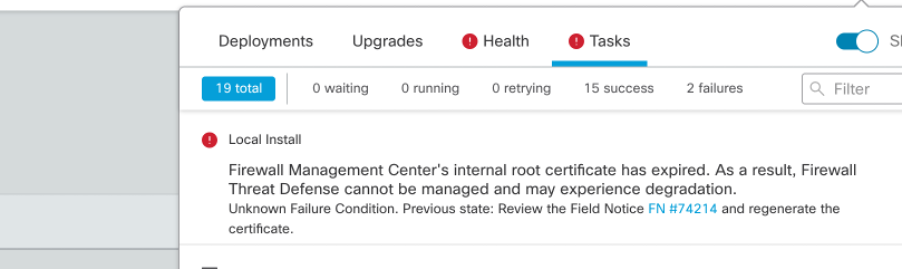 Ablaufbenachrichtigung auf Registerkarte "Vorgang"
Ablaufbenachrichtigung auf Registerkarte "Vorgang"
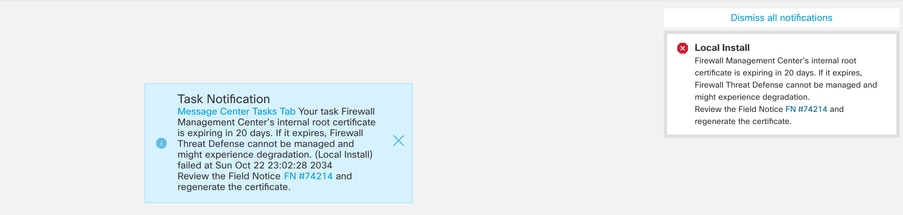
Die zweite Methode ist der Integritätsalarm. Dies wird auf der Registerkarte "Status" angezeigt, ist jedoch nicht haftbar und wird ersetzt oder entfernt, wenn der Integritätsmonitor ausgeführt wird, der standardmäßig alle 5 Minuten ausgeführt wird. Es wird auch ein Benachrichtigungs-Popup angezeigt, das vom Benutzer explizit geschlossen werden muss. Dies kann sowohl als Fehler (wenn abgelaufen) als Warnung (wenn abläuft) angezeigt werden.
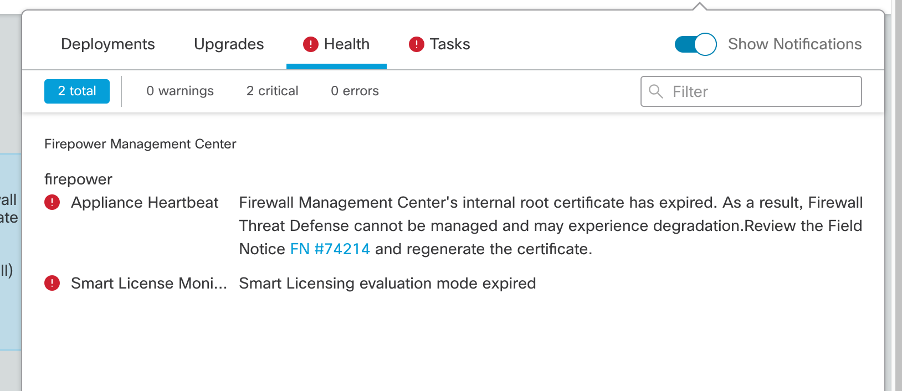 Ablaufbenachrichtigung auf der Registerkarte "Status"
Ablaufbenachrichtigung auf der Registerkarte "Status"
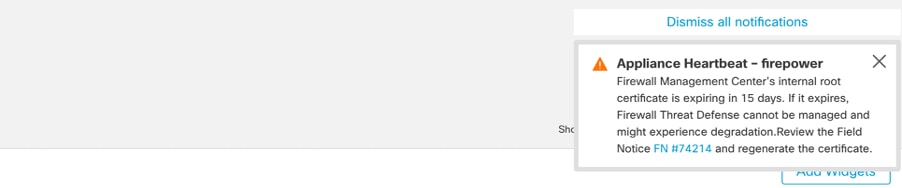 Warnmeldung bei Warnmeldung
Warnmeldung bei Warnmeldung
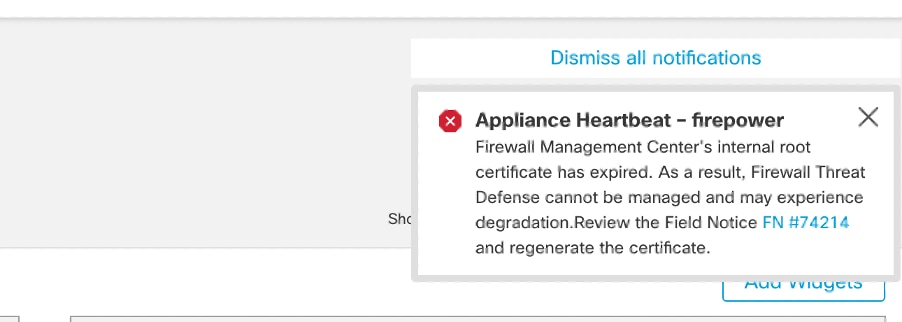 Fehlerbenachrichtigung bei Systemwarnung wird angezeigt
Fehlerbenachrichtigung bei Systemwarnung wird angezeigt
Lösung 1 - Zertifikat ist noch nicht abgelaufen (ideales Szenario)
Dies ist die beste Situation, da wir dann je nach Ablauf des Zertifikats noch Zeit haben. Entweder verfolgen wir den vollständig automatisierten Ansatz (empfohlen), der von der FMC-Version abhängt, oder wir verfolgen einen manuelleren Ansatz, der eine Interaktion mit dem TAC erfordert.
Empfohlener Ansatz
Dies ist die Situation, in der unter normalen Umständen keine Ausfallzeiten und ein geringster manueller Arbeitsaufwand zu erwarten sind.
Bevor Sie fortfahren, müssen Sie den Hotfix für Ihre spezielle Version wie hier aufgeführt installieren. Der Vorteil dabei ist, dass diese Hotfixes keinen Neustart des FMC und damit keine potenzielle unterbrochene Sftunnel-Kommunikation erfordern, wenn das Zertifikat bereits abgelaufen ist. Die verfügbaren Hotfixes (Download-Links sind für virtuelle FMC, für Hardware FMC siehe entsprechende Download-Seiten für die Versionen) sind:
- 7.0.0 - 7.0.6 : Hotfix FK - 7.0.6.99-9
- 7.1.x: keine feste Version als Ende der Softwarewartung
- 7.2.0 - 7.2.9 : Hotfix FZ - 7.2.9.99-4
- 7.3.x: Hotfix AE - 7.3.1.99-4
- 7.4.0 - 7.4.2: Hotfix AO - 7.4.2.99-5
- 7.6.0: Hotfix B - 7.6.0.99-5
Nach der Installation des Hotfix enthält das FMC nun das Skript generate_certs.pl, das:
- Regeneriert die interne Zertifizierungsstelle
- Erstellt die von dieser neuen internen CA signierten Sftunnel-Zertifikate neu
- Übergibt die neuen Sftunnel-Zertifikate und privaten Schlüssel an die entsprechenden FTD-Geräte (und ggf. das sekundäre FMC) (wenn der Sftunnel betriebsbereit ist)

Anmerkung: Das Skript generate_certs.pl überprüft derzeit, ob kritische Vorgänge ausgeführt werden. Wenn nicht, wird es nicht ausgeführt.
Kritische Betriebsabläufe können sein: Der Smart Agent ist nicht registriert oder wird gerade registriert, es wird eine Sicherungs-/Wiederherstellungsaufgabe ausgeführt, es wird eine SRU-Aktualisierungsaufgabe ausgeführt, es wird eine VDB-Aktualisierungsaufgabe ausgeführt, es wird eine Domänenaufgabe ausgeführt, es wird ein HA-Vorgang ausgeführt oder das Upgrade wird ausgeführt.
Daher können Sie dieses Skript nicht ausführen, wenn Sie nur Classic-Lizenzen für Ihr FMC verwenden (oder einen der aufgeführten Vorgänge zuerst ausführen müssen). In diesem Fall müssen Sie sich an das Cisco TAC wenden, um diese Überprüfung zu umgehen, die Zertifikate neu zu generieren und dann die Umgehung wieder rückgängig zu machen.
Daher wird (wenn möglich) empfohlen:
- Installieren Sie den entsprechenden Hotfix für Ihren Versionszug
- Sicherung auf dem FMC durchführen
- Validieren Sie alle aktuellen sftunnel-Verbindungen mit dem Skript sftunnel_status.pl auf dem FMC (aus dem Expert-Modus).
- Das Skript im Expertenmodus mit generate_certs.pl ausführen
- Überprüfen Sie das Ergebnis, um festzustellen, ob manuelle Vorgänge erforderlich sind (wenn die Geräte nicht mit dem FMC verbunden sind) [weiter unten erläutert].
- Führen Sie sftunnel_status.pl vom FMC aus, um zu überprüfen, ob alle Sftunnel-Verbindungen ordnungsgemäß ausgeführt werden.
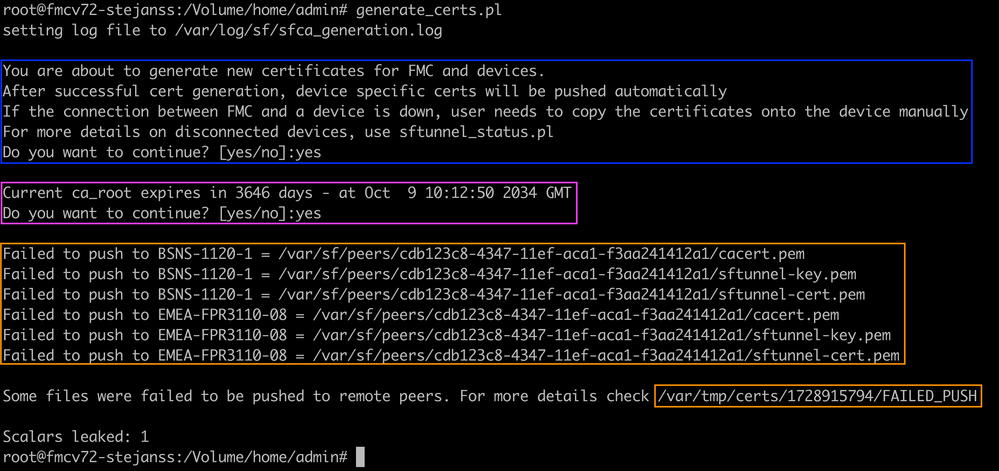 Generate_certs.pl-Skript
Generate_certs.pl-Skript

Anmerkung: Wenn FMC in Hochverfügbarkeit (HA) ausgeführt wird, müssen Sie den Vorgang zuerst auf dem primären Knoten und dann auf dem sekundären Knoten durchführen, da dieser diese Zertifikate ebenfalls für die Kommunikation zwischen den FMC-Knoten verwendet. Die interne Zertifizierungsstelle auf beiden FMC-Knoten ist unterschiedlich, sodass sie unterschiedliche Ablaufzeiten haben. Weitere Informationen zu den Zertifikaten finden Sie in FMC HA in diesem Abschnitt.
Im Beispiel hier sehen Sie, dass es eine Protokolldatei auf /var/log/sf/sfca_generation.log erstellt, angibt, sftunnel_status.pl zu verwenden, die Ablaufzeit auf der InternalCA angibt und angibt, ob Fehler aufgetreten sind. In diesem Fall konnten die Zertifikate beispielsweise nicht an das Gerät BSNS-1120-1 und EMEA-FPR3110-08 übertragen werden. Dies ist zu erwarten, da der Sftunnel für diese Geräte ausgefallen war.
Um den Sftunnel für die fehlerhaften Verbindungen zu korrigieren, führen Sie die folgenden Schritte aus:
- Öffnen Sie in der FMC-CLI die Datei FAILED_PUSH mit cat /var/tmp/certs/1728303362/FAILED_PUSH (der Wert für die Zahl steht für die Unix-Zeit, überprüfen Sie also die Ausgabe des vorherigen Befehls in Ihrem System), die das nächste Format hat: FTD_UUID FTD_NAME FTD_IP QUELLE_PFAD_ON_FMC ZIELPFAD_ON_FTD
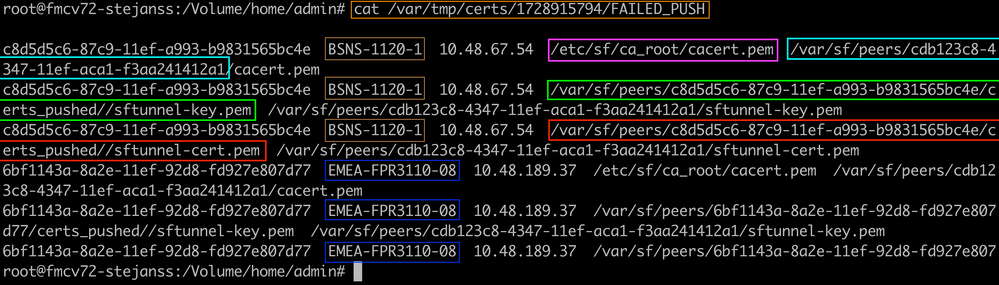 FEHLGESCHLAGENER_PUSH
FEHLGESCHLAGENER_PUSH - Übertragung der neuen Zertifikate (cacert.pem / sftunnel-key.pem / sftunnel-cert.pem) vom FMC auf die FTD-Geräte
===Automatischer Ansatz===
Die Hotfix-Installation stellt außerdem die Skripte copy_sftunnel_certs.py und copy_sftunnel_certs_jumpserver.py bereit, die die Übertragung der verschiedenen Zertifikate auf Systeme automatisieren, für die der Sftunnel nicht aktiv war, während die Zertifikate neu generiert wurden. Dies kann auch für Systeme verwendet werden, bei denen die Verbindung zum SFTP-Tunnel unterbrochen wurde, da das Zertifikat bereits abgelaufen ist.
Sie können das Skript copy_sftunnel_certs.py verwenden, wenn das FMC selbst SSH-Zugriff auf die verschiedenen FTD-Systeme hat (und ggf. das sekundäre FMC). Ist dies nicht der Fall, können Sie das Skript (/usr/local/sf/bin/copy_sftunnel_certs_jumpserver.py) vom FMC auf einen Jump-Server herunterladen, der SSH-Zugriff auf die FMC(s) und FTD-Geräte hat, und von dort aus das Python-Skript ausführen. Wenn dies ebenfalls nicht möglich ist, schlagen Sie vor, den als Nächstes dargestellten manuellen Ansatz auszuführen. In den folgenden Beispielen wird das verwendete Skript copy_sftunnel_certs.py dargestellt. Die Schritte sind jedoch für das Skript copy_sftunnel_certs_jumpserver.py identisch.
A. Erstellen Sie eine CSV-Datei auf dem FMC (oder Jump-Server), die die Geräteinformationen (Gerätename, IP-Adresse, admin_username, admin_password) enthält, die für die Herstellung der SSH-Verbindung verwendet werden.
Wenn Sie dies von einem Remote-Server ausführen, z. B. einem Jump-Server für das primäre FMC, stellen Sie sicher, dass Sie die primären FMC-Details als ersten Eintrag gefolgt von allen verwalteten FTD- und sekundären FMC-Daten hinzufügen. Wenn Sie dies von einem Remote-Server aus ausführen, z. B. einem Jump-Server für das sekundäre FMC, stellen Sie sicher, dass Sie die Details des sekundären FMC als ersten Eintrag gefolgt von allen verwalteten FTD hinzufügen. Weitere Informationen zu den Zertifikaten in FMC HA finden Sie in diesem Abschnitt.
i. Erstellen Sie eine Datei mit vi devices.csv. vi devices.csv
vi devices.csv
ii) Dies öffnet die leere Datei (nicht abgebildet) und Sie füllen die Details aus, wie dargestellt, nachdem Sie i Buchstabe auf der Tastatur verwenden, um in den INTERAKTIVEN Modus zu wechseln (siehe unten auf dem Bildschirm).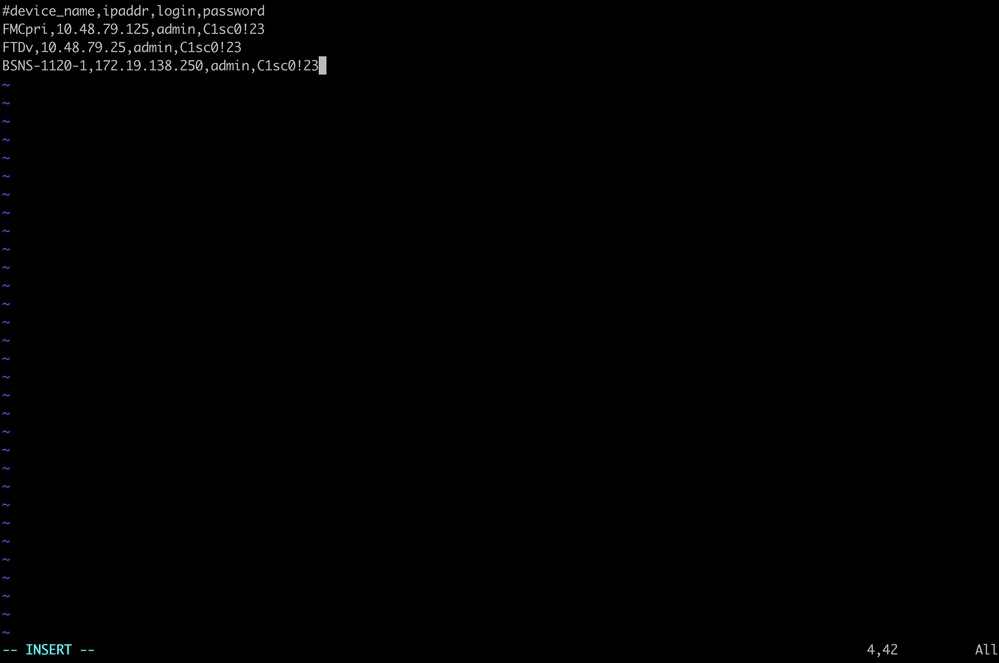 devices.csv Beispiel
devices.csv Beispiel
iii. Wenn Sie fertig sind, schließen und speichern Sie die Datei mit ESC gefolgt von :wq und dann Enter.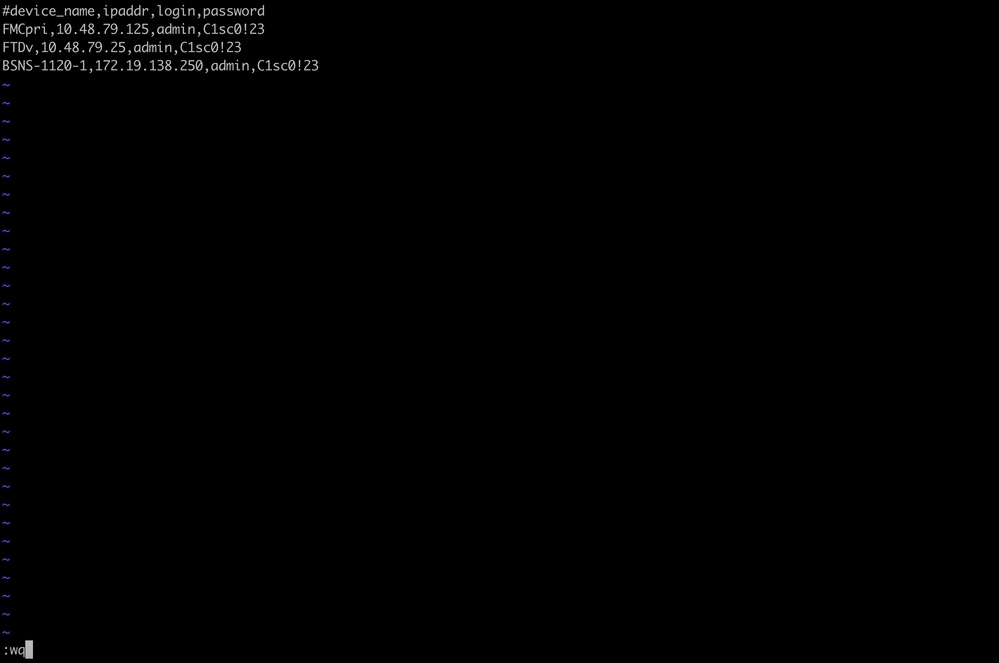 Speichern Sie die Geräte.csv
Speichern Sie die Geräte.csv
B. Führen Sie das Skript (von root mit sudo) mit copy_sftunnel_certs.py devices.csv und es zeigt Ihnen das Ergebnis. Hier wird angezeigt, dass das Zertifikat korrekt an FTDv weitergeleitet wurde und dass BSNS-1120-1 die SSH-Verbindung zum Gerät nicht herstellen konnte.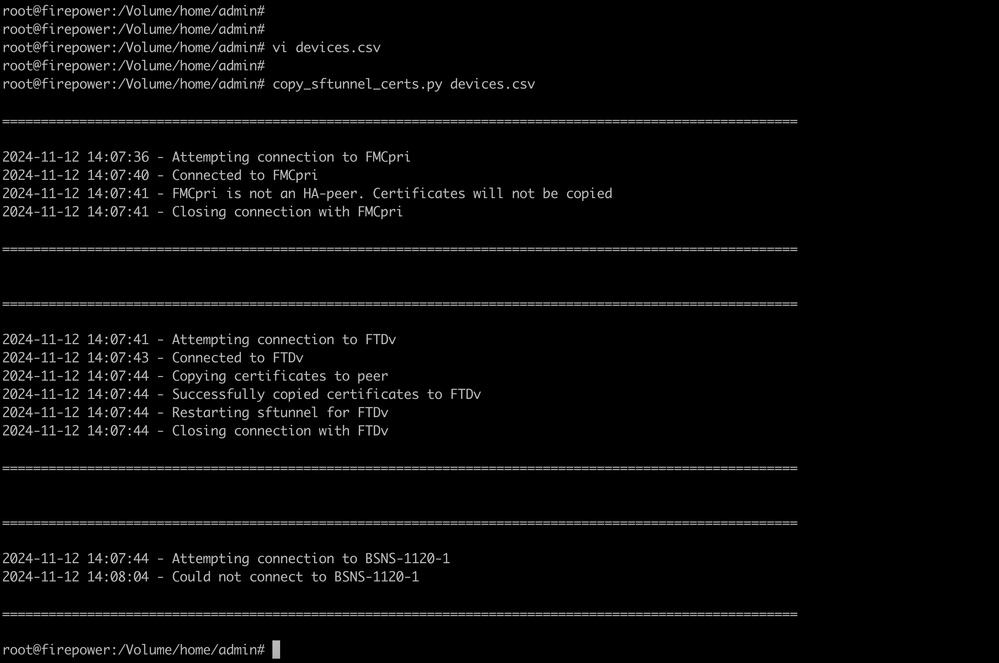 copy_sftunnel_certs.py devices.csv
copy_sftunnel_certs.py devices.csv
===Manueller Ansatz===
- Drucken (cat) Sie die Ausgabe jeder der Dateien für jede FTD (oder sekundäre FMC in HA) betroffen (cacert.pem / sftunnel-key.pem (nicht vollständig für Sicherheitszwecke dargestellt) / sftunnel-cert.pem) auf dem FMC CLI durch Kopieren des Dateispeicherorts aus der vorherigen Ausgabe (FAILED_PUSH-Datei).
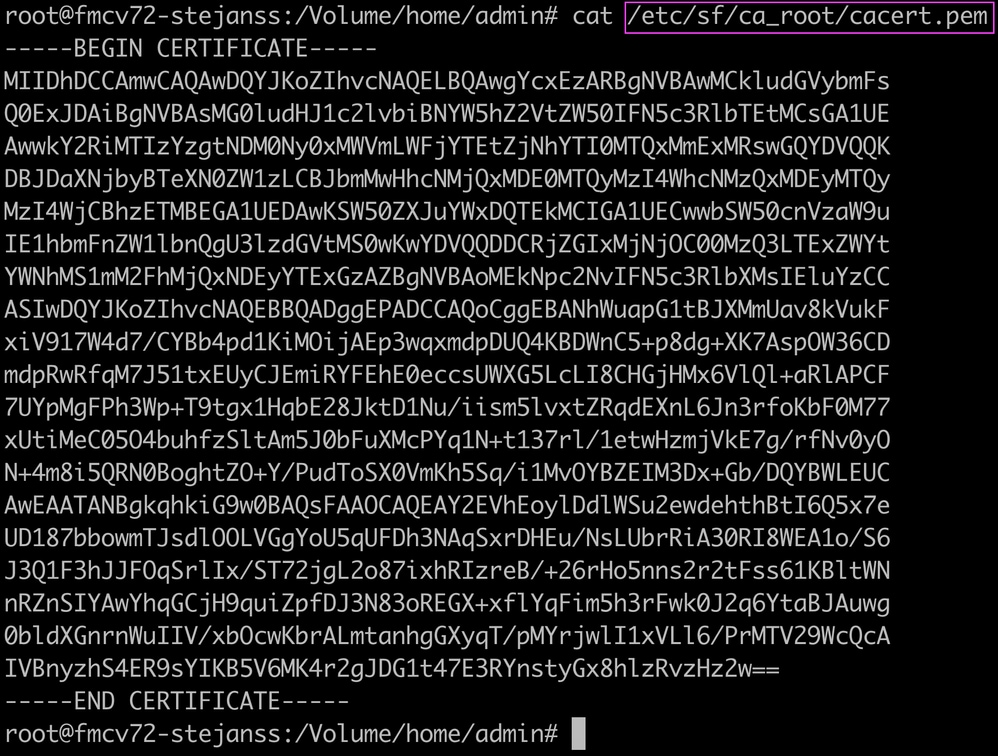 cacert.pem
cacert.pem sftunnel-key.pem
sftunnel-key.pem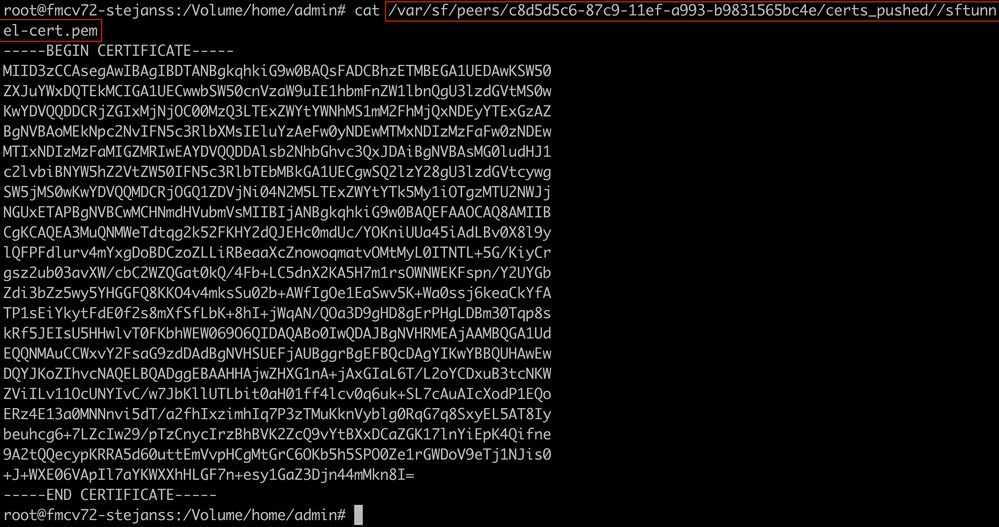 sftunnel-cert.pem
sftunnel-cert.pem - Öffnen Sie die FTD-CLI (oder sekundäres FMC, wenn in FMC HA) der jeweiligen FTD im Expertenmodus mit Root-Berechtigungen über sudo su, und erneuern Sie die Zertifikate mit dem nächsten Verfahren.
- Navigieren Sie zu dem Ort, der an dem hellblauen Markierungszeichen aus der Ausgabe FAILED_PUSH angezeigt wird (cd/var/sf/peers/cdb123c8-4347-11ef-aca1-f3aa241412a1, hier zum Beispiel, aber dies ist für jede FTD anders).
- Sichern der vorhandenen Dateien
cp cacert.pem cacert.pem.backup cp sftunnel-cert.pem sftunnel-cert.pem.backup cp sftunnel-key.pem sftunnel-key.pem.backup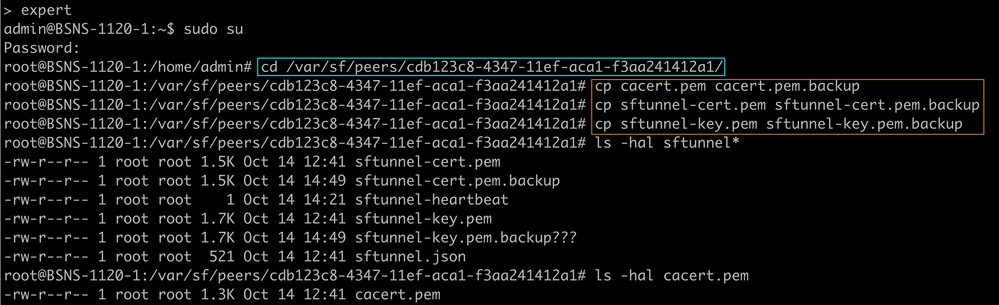 Sicherungen der aktuellen Zertifikate übernehmen
Sicherungen der aktuellen Zertifikate übernehmen - Leere die Dateien, damit wir neue Inhalte schreiben können.
> cacert.pem > sftunnel-cert.pem > sftunnel-key.pem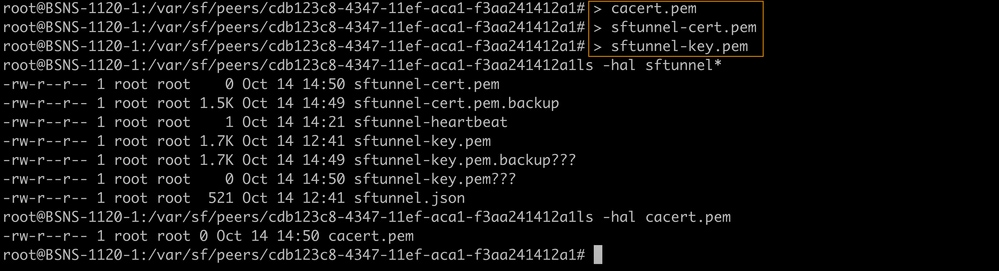 Leerer Inhalt von vorhandenen Zertifikatsdateien
Leerer Inhalt von vorhandenen Zertifikatsdateien - Schreiben Sie den neuen Inhalt (aus der FMC-Ausgabe) in jede der Dateien einzeln mit vi cacert.pem / vi sftunnel-cert.pem / vi sftunnel-key.pem (separater Befehl pro Datei - Screenshots zeigen dies nur für cacert.pem, muss aber für sftunnel-cert.pem und sftunnel-key.pem wiederholt werden).
 vi cacert.pem
vi cacert.pem
- Drücken Sie i, um in den interaktiven Modus zu wechseln (nachdem der Befehl vi eingegeben wurde und eine leere Datei angezeigt wird).
- Kopieren Sie den gesamten Inhalt (einschließlich -----BEGIN CERTIFICATE----- und -----END CERTIFICATE-----) in die Datei.
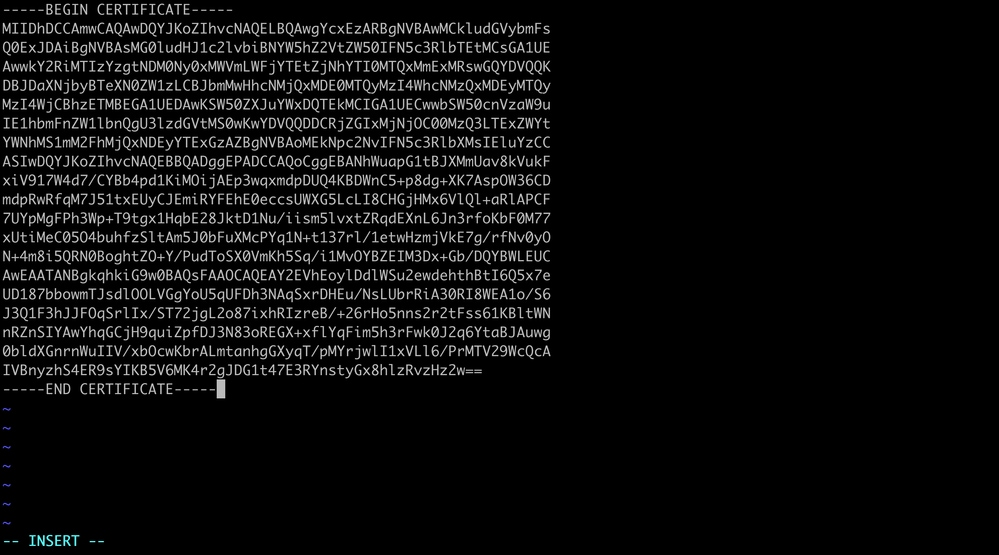 Inhalt in vi kopieren (INSERT-Modus)
Inhalt in vi kopieren (INSERT-Modus) - Schließen Sie die Datei, und schreiben Sie sie mit ESC, gefolgt von :wq, und geben Sie dann ein.
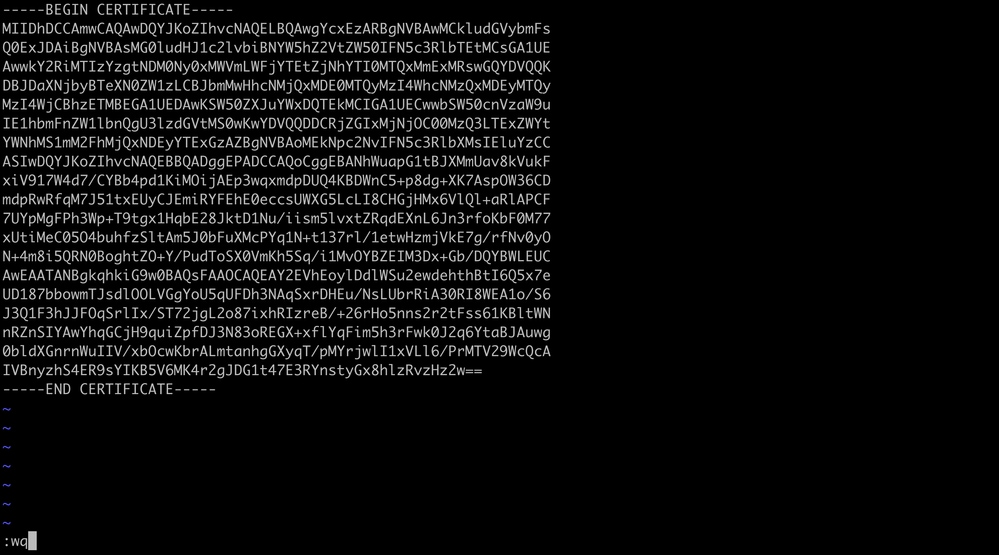 ESC gefolgt von :wq zum Schreiben in eine Datei
ESC gefolgt von :wq zum Schreiben in eine Datei
- Überprüfen Sie, ob die richtigen Berechtigungen (chmod 644) und Besitzer (chown root:root) für jede der Dateien mit ls -hal gesetzt sind. Dies ist richtig gesetzt, wenn wir die vorhandene Datei aktualisieren.
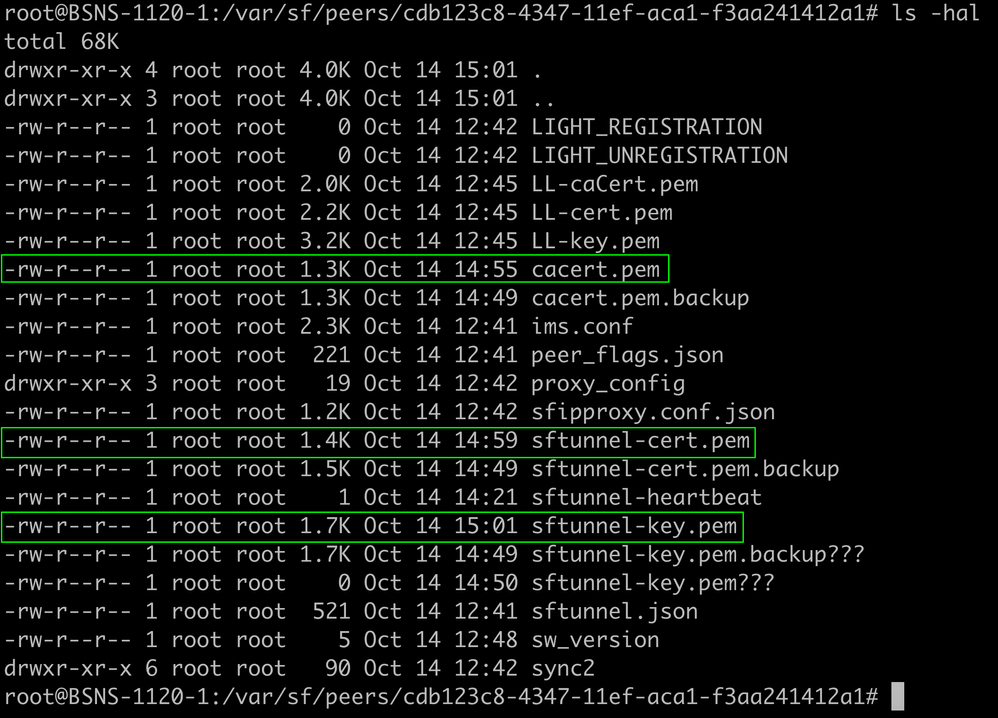 Alle Zertifikatsdateien wurden mit Rechteinhabern und Berechtigungen aktualisiert.
Alle Zertifikatsdateien wurden mit Rechteinhabern und Berechtigungen aktualisiert.
- Starten Sie den Sftunnel auf jedem entsprechenden FTD (oder sekundären FMC, wenn in FMC HA) neu, wenn der Sftunnel nicht betriebsbereit war, damit die Änderungen im Zertifikat mit dem Befehl wirksam werden. pmtool restartbyid sftunnel
 pmtool restartbyid sftunnel
pmtool restartbyid sftunnel
- Drucken (cat) Sie die Ausgabe jeder der Dateien für jede FTD (oder sekundäre FMC in HA) betroffen (cacert.pem / sftunnel-key.pem (nicht vollständig für Sicherheitszwecke dargestellt) / sftunnel-cert.pem) auf dem FMC CLI durch Kopieren des Dateispeicherorts aus der vorherigen Ausgabe (FAILED_PUSH-Datei).
- Überprüfen Sie, ob alle FTDs (und das sekundäre FMC) jetzt korrekt angeschlossen sind. Verwenden Sie hierzu die Ausgabe sftunnel_status.pl.
Lösung 2 - Zertifikat ist bereits abgelaufen
In dieser Situation haben wir zwei verschiedene Szenarien. Entweder sind alle Tunnelverbindungen noch nicht (oder nur teilweise) funktionsfähig.
FTDs weiterhin über Sftunnel verbunden
Wir können das gleiche Verfahren anwenden, wie im Zertifikat angegeben ist noch nicht abgelaufen (ideales Szenario) - Empfohlener Ansatz Abschnitt.
In diesem Fall sollten Sie das FMC (oder ein FTD) jedoch NICHT aktualisieren oder neu starten, da es die Verbindung mit allen Sftunnel-Verbindungen trennt und wir manuell alle Zertifikats-Updates auf jedem FTD (und dem sekundären FMC, wie in diesem Abschnitt beschrieben) ausführen müssen. Die einzige Ausnahme sind die aufgeführten Hotfix-Versionen, da sie keinen Neustart des FMC erfordern.
Die Tunnel bleiben verbunden und die Zertifikate werden auf jedem FTD (und sekundärem FMC, wenn in FMC HA) ausgetauscht. Falls einige Zertifikate nicht ausgefüllt werden können, werden die fehlerhaften Zertifikate angezeigt, und Sie müssen den manuellen Ansatz wie im vorherigen Abschnitt beschrieben anwenden.
FTDs nicht mehr über Sftunnel verbunden
Empfohlener Ansatz
Wir können das gleiche Verfahren anwenden, wie im Zertifikat angegeben ist noch nicht abgelaufen (ideales Szenario) - Empfohlener Ansatz Abschnitt. In diesem Szenario wird das neue Zertifikat auf dem FMC generiert, kann jedoch nicht auf die Geräte kopiert werden, da der Tunnel bereits ausgefallen ist. Dieser Prozess kann mit den Skripten copy_sftunnel_certs.py / copy_sftunnel_certs_jumpserver.py automatisiert werden.
Wenn alle FTD-Geräte vom FMC getrennt sind, können wir das FMC in diesem Fall aktualisieren, da dies keine Auswirkungen auf die Softunnel-Verbindungen hat. Wenn Sie noch einige Geräte über sftunnel verbunden haben, dann beachten Sie, dass das Upgrade des FMC alle sftunnel-Verbindungen schließt und sie nicht wieder kommen, weil das Zertifikat abgelaufen ist. Der Vorteil des Upgrades in diesem Fall wäre, dass es Ihnen eine gute Anleitung für die Zertifikatsdateien bietet, die auf die FTDs (und das sekundäre FMC, wenn es sich in FMC HA befindet) übertragen werden müssen.
Manueller Ansatz
In dieser Situation können Sie dann das Skript generate_certs.pl vom FMC ausführen, das die neuen Zertifikate generiert. Sie müssen diese jedoch manuell auf jedes FTD-Gerät (und das sekundäre FMC, wie in diesem Abschnitt beschrieben) übertragen. Je nach Anzahl der Geräte ist dies machbar oder kann eine mühsame Aufgabe sein. Bei Verwendung der Skripte copy_sftunnel_certs.py / copy_sftunnel_certs_jumpserver.py ist dies jedoch hochautomatisiert.
Anhang
In FMC HA verwendete Zertifikate
Die Kommunikation zwischen primärem und sekundärem FMC in Hochverfügbarkeitspaar erfolgt ebenfalls über den Sftunnel, ähnlich einem FMC, das über zu den FTD-Geräten kommuniziert. Die Zertifikatselemente (cacert.pem / sftunnel-cert.pem / sftunnel-key.pem) werden auf dem FMC am gleichen Ort unter /var/sf/peers/<UUID-FMC> gespeichert. Es ist jedoch immer das primäre FMC, das als Manager für das sekundäre FMC fungiert. Auf diese Weise ist das sekundäre FMC aus Sicht des primären FMC wie ein FTD-Gerät. Daher wird das Zertifikat nur auf dem sekundären FMC und nicht auf den Dateien auf dem primären FMC im Ordner /var/sf/peers/ angezeigt.
Häufig wurde Ihr sekundäres FMC zu einem späteren Zeitpunkt erstellt als Ihr primäres FMC, sodass die interne CA im Gegensatz zu Ihrem primären FMC weiterhin gültig und noch nicht abgelaufen sein kann. Daher könnte ein manueller Rollenwechsel des aktiven FMC eine Option darstellen, um die Auswirkungen in den Fällen zu minimieren, in denen das sekundäre FMC noch über ein gültiges Zertifikat und damit verbundene Sftunnel-Kommunikation mit allen FTDs verfügt. Auf diese Weise können Sie weiterhin Konfigurationen bereitstellen und in der Zwischenzeit auch den Fix oder das Update für das Zertifikat des primären FMC vorbereiten. Die Kommunikation zwischen beiden FMC-Geräten konnte jedoch ebenfalls unterbrochen werden, wenn der Sftunnel nach Ablauf des Zertifikats des primären FMC ausfiel.
Bei der Erneuerung der Zertifikate gibt es zwei verschiedene Szenarien:
1. Das primäre FMC-Zertifizierungsstellenzertifikat ist abgelaufen: Da das sekundäre FMC als FTD für das primäre FMC angesehen wird, muss die Zertifikatserneuerung die auf dem primären FMC erstellten aktualisierten Zertifikate nicht nur an die FTD-Geräte, sondern auch an das sekundäre FMC senden.
2. Das sekundäre FMC-Zertifizierungsstellenzertifikat ist abgelaufen: In diesem Fall sind nur die Zertifikats-Updates für die FTD-Geräte erforderlich. Da die Sftunnel-Kommunikation zwischen beiden FMCs in HA auf dem primären FMC-CA-Zertifikat basiert.
Revisionsverlauf
| Überarbeitung | Veröffentlichungsdatum | Kommentare |
|---|---|---|
3.0 |
26-Nov-2024 |
Update für Situationen, in denen generate_certs.pl noch für andere Vorgänge aussteht, die zuerst abgeschlossen werden sollen. |
2.0 |
14-Nov-2024 |
Hotfix als empfohlener Ansatz |
1.0 |
14-Nov-2024 |
Erstveröffentlichung |
Beiträge von Cisco Ingenieuren
- Steven JanssensCisco TAC
Cisco kontaktieren
- Eine Supportanfrage öffnen

- (Erfordert einen Cisco Servicevertrag)
 Feedback
Feedback